Как поставить музыку в статус в ВКонтакте с телефона
Не так давно, в социальной сети ВКонтакте, появилась замечательная возможность, поставить музыку в статус в ВКонтакте с телефона Андроид, а если быть точнее, транслировать музыку.
Работает это следующим образом, в настройках плеера, мы задаём значение «Транслировать музыку» на своей странице. После чего, каждый воспроизводимый трек в плеере, будет отображаться в нашем статусе.
Можно ли поставить музыку навсегда, даже когда её не слушаешь? Однозначно нет, если мы выйдем со своей страницы, то через 15 минут у нас исчезнет режим онлайн, а вместе с ним и название трека из статуса, при этом будет показан наш обычный статус, если такой задан.
Ничего не поделать, такой порядок задали разработчики, нам приходится пользоваться тем, что есть.
Как включить трансляцию музыки в статусе ВКонтакте с телефона
В приложении
1. Переходим в меню, нажав на значок три горизонтальные полоски (правый нижний угол), в открывшемся меню выбираем раздел «Музыка». 
2. Жмём на кнопку «Три вертикальные точки», на против любого трека. 
3. В открывшемся окне, жмём на кнопку «Транслировать». 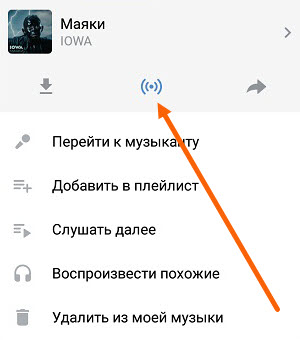
4. Во вновь открывшемся окне, ставим галочку напротив пункта «Моя страница», после жмём кнопку «ОК». 
В мобильной версии
В мобильной версии, включение трансляции к сожалению не предусмотрено, однако можно перейти на полную версию, и уже от туда произвести необходимые настройки, делается это следующим образом.
1. Открываем меню, далее жмём на ссылку «Версия для компьютера»(нижняя часть меню). 
2. Для открытия полной версии ВКонтакте, используйте тот браузер, в котором авторизованы. 
3. В левой части сайта выбираем раздел «Моя страница». 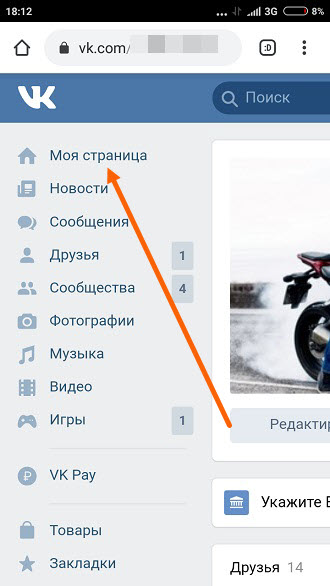
4. Перемещаемся вправо, и жмём на свой статус, он находится под именем и фамилией рядом с фотографией. Если статус не задан, жмите на ссылку изменить статус. 
5. В открывшемся окне ставим галочку в пункте «Транслировать музыку в статус», после жмём на кнопку «Сохранить». 
Как в дискорде включить музыку из ВК 🚩 Программное обеспечение
Трансляция музыки в Дискорде – это специальная функция, позволяющая запустить аудиозаписи во время игрового процесса. Музыкальные композиции при этом будут играть в режиме онлайн, что позволит без проблем и подвисаний слушать музыку всем, кто находится в группе.
И здесь стоит учесть, что на данный момент не существует никакого официального и одобренного разработчиками способа транслировать свои музыкальные композиции с социальной сети ВКонтакте. Однако можно использовать другой способ трансляции.
Один из популярных способов транслирования любых музыкальных композиций – это VAC (или Virtual Audio Cable). Этот метод дает возможность администратору голосовой группы транслировать песни прямо с компьютера, через свою учетную запись.
Однако при использовании VAC автор трансляции не сможет пользоваться микрофоном и не сможет слышать тот аудиопоток, который транслируется. Подойдет способ VAC для тех, кому необходимо время от времени включать со своего компьютера определенные музыкальные композиции, которых в интернете нет.
Для того, чтобы транслировать песни через VAC, необходимо выполнить следующие действия:
- Скачать и установить специальную утилиту VAC.
- Найти во всех имеющихся на ПК устройствах воспроизведения «Line 1» и нажать на него ПКМ.
- Поставить выбранное устройство как «Устройство по умолчанию».
- Выполнить точно такие же действия, но уже во вкладке «Запись».
- Запустить тот плеер, с помощью которого будет происходить трансляция музыкальных композиций.
- Перейти в настройки и в настройках воспроизведения выбрать пункт «Line 1».
- Запустить Дискорд и пойти в настройки.
- Найти в настройках вкладку «Голос и видео».
- Дойдит до параметра «Устройства ввода» и выбрать «Line 1».
После этого останется лишь включить в своем плеере любимую музыкальную композицию и переключиться в голосовой канал. Другие пользователи, находящиеся в голосовом канале, будут слушать те песни, которые включит автор трансляций.
В отличие от социальной сети ВКонтакте, через Дискорд можно транслировать песни из SoundCloud или YouTube. Для того, чтобы это сделать, необходимо:
- Зайти в активный головой канал и ввести «!Summon» команду. Сразу же после этой команды на канал зайдет бот.
- Ввести еще одну команду – «!P» (или Play), а после этого ввести название той песни, которую хочется послушать (также, в качестве альтернативы, можно вставить ссылку на видео или целый плейлист).
- После ввода данных бот приступит к поиску и, если поиск увенчается успехом, запустит трансляцию композиции.
Следует учесть, что все эти команды будут актуальными лишь для Rythm (это как раз и есть бот для Дискорда).
Как слушать музыку ВКонтакте, не заходя в него

Внушительное количество пользователей социальной сети ВКонтакте зачастую посещают данный ресурс с одной лишь целью — слушать музыку. Однако в связи с требованиями к постоянной работе интернет-обозревателя и неудобством стандартного плеера, может возникнуть необходимость прослушивания аудиозаписей без посещения VK.
Компьютер
На сегодняшний день администрация рассматриваемого ресурса сильно ограничивает сторонних разработчиков, блокируя методы доступа к аудиозаписям без посещения сайта VK. Однако, даже с учетом этого, существует немало актуальных способов, большинство из которых мы рассмотрим далее по ходу статьи.
Читайте также: Как слушать музыку ВК
Способ 1: Скачиваем музыку
Наиболее простое решение поставленной задачи заключается в загрузке нужных аудиозаписей к себе на компьютер или какое-либо другое устройство. После этого от вас потребуется лишь добавить музыку в любой удобный плеер, например, AIMP или воспользоваться встроенным проигрывателем Windows Media Player.
Скачать AIMP
Скачать Windows Media Player

Чтобы загрузить композиции, вам так или иначе придется посетить сайт социальной сети.
Для уточнения деталей касательно процесса скачивания аудиозаписей из ВКонтакте, ознакомьтесь со специальной статьей на нашем сайте.
Подробнее: Как скачать музыку ВК
Способ 2: VK Audiopad
Из всех некогда доступных к использованию расширений для браузера, единственным рабочим является приложение VK Audiopad. Принцип его работы позволяет вам слушать музыку из ВК без личного посещения социальной сети, но только при условии предварительной авторизации в ВК для конкретного интернет-обозревателя.
Данный метод мы рекомендуем использовать преимущественно в тех случаях, когда ваш компьютер не имеет проблем с недостатком производительности. В противном случае работающее дополнение может существенно снизить скорость работы системы.
Перейти к официальному сайту VK Audiopad
- Откройте указанную страницу и, в зависимости от используемого браузера, воспользуйтесь одной из представленных кнопок «Скачать».
- В настоящее время на сайте отсутствует возможность установки приложения в браузер Mozilla Firefox. Для решения этой задачи самостоятельно найдите расширение в интернет-магазине Фаерфокс или перейдите по соответствующей ссылке из группы дополнения ВКонтакте.
- После перехода к странице VK Audiopad в магазине расширений выполните стандартную процедуру установки.



Далее нами будет использоваться дополнение для веб-браузера Google Chrome.
- Завершив процесс скачивания и установки приложения, необходимо выполнить авторизацию на сайте ВКонтакте.
- Кликните по иконке расширения в правом верхнем углу интернет-обозревателя.
- С помощью навигационного меню выберите вкладку «Мои аудиозаписи», чтобы отобразить основной список музыки.
- Воспроизводятся все композиции так же, как на сайте социальной сети, после нажатия соответствующей иконки с правой стороны от наименования трека.
- В случае необходимости можно найти какую-либо конкретную песню, введя запрос в поле «Поиск по аудиозаписям».
- Для управления выбранной записью используйте верхнюю панель инструментов.
- За добавление новых композиций отвечает иконка
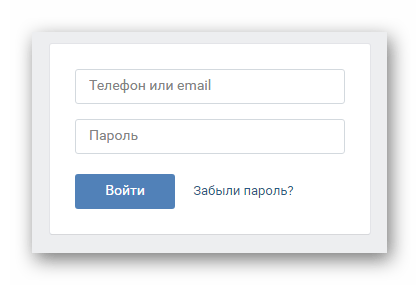
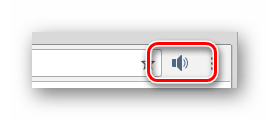

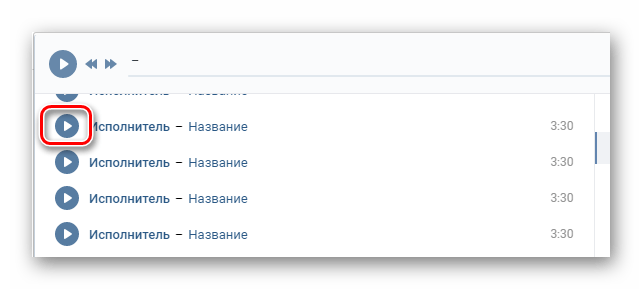



В связи с тем, что ВКонтакте постоянно обновляется, спустя некоторый период времени метод может оказаться нерабочим. Поэтому при возникновении трудностей обязательно уточняйте вашу проблему через комментарии.
Способ 3: VKmusic
Одной из самых популярных программ, нацеленных на расширение базовых возможностей ВКонтакте, является VKmusic. Данный софт поставляется на бесплатной основе и позволяет не только слушать аудиозаписи, но и скачивать их на компьютер.

Узнать о программе более подробно вы можете из соответствующей статьи у нас на сайте.
Скачать программу VKmusic
Смартфон
Более половины пользователей рассматриваемой социальной сети используют ВКонтакте с мобильных устройств. Однако официальное приложение для Android и iOS предоставляет сильно ограниченный функционал прослушивания музыки, отчего приходится использовать обходные методы.
Способ 1: Kate Mobile
Данный способ скорее является альтернативой стандартному приложению ВК, так как для получения списка музыки вам все равно придется зайти на сайт ВКонтакте, хотя и через Kate Mobile. При этом если вам достаточно свернутого плеера, то метод подойдет идеально.
Скачать Kate Mobile
- Запустите приложение и через основное меню перейдите к разделу «Аудио».
- Для поиска песен используйте поле «Начните писать».
- Чтобы воспроизвести какую-либо композицию, щелкните по иконке слева от названия трека.
- Открыть меню управления аудиозаписью можно кликнув по области с наименованием композиции.
- После начала проигрывания музыки минимизированная версия плеера переместится в область уведомлений на вашем устройстве.
- Отсюда можно пролистать, остановить или возобновить проигрывание, а также вовсе закрыть уменьшенную копию плеера.


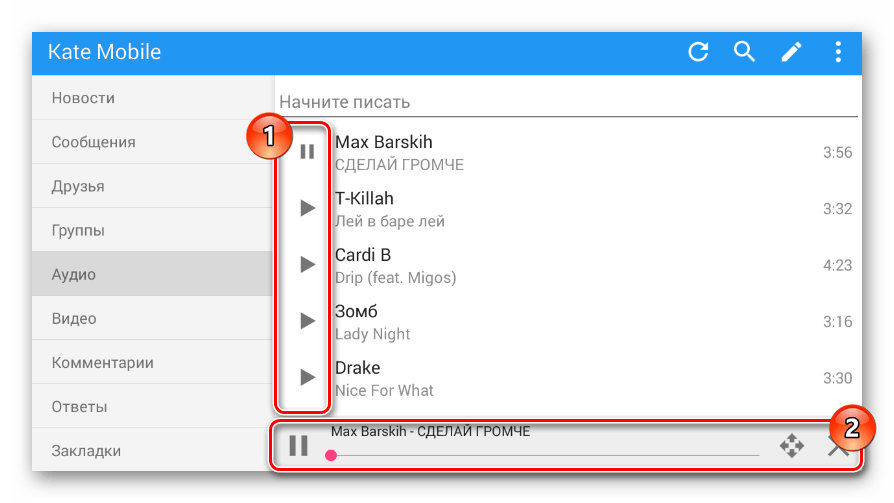
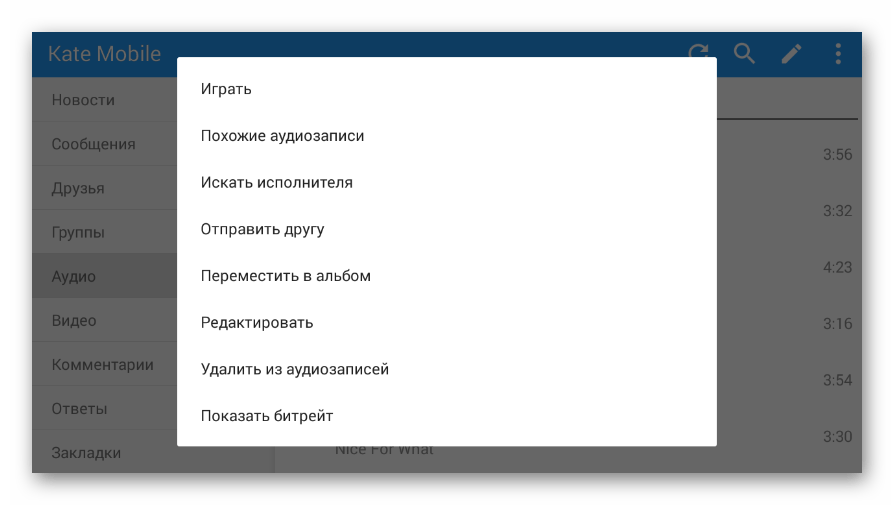
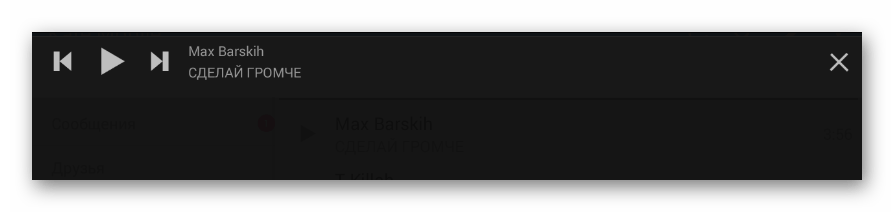
Благодаря такому подходу к прослушиванию перед вами не будет никаких временных ограничений в плане воспроизведения музыки.
Способ 2: Stellio Media Player
Если вы слушаете музыку не только из ВКонтакте, но и других источников, проигрыватель Stellio позволит объединить все композиции в одном месте. Однако важно отметить, что полноценный функционал доступен только в платной версии приложения.
Скачать Stellio Media Player
- Открыв указанную страницу, вверху найдите и нажмите кнопку «Stellio.apk».
- Завершив загрузку, установите приложение на ваше устройство в соответствии с рекомендациями.
- После этого вновь вернитесь к сайту плеера и через главное меню перейдите к разделу «Плагины».
- Оказавшись на странице «ВКонтакте Музыка для Stellio», нажмите нижерасположенную кнопку «Stellio VK.apk».
- Теперь выполните установку загруженного плагина поверх основного приложения.


Подробнее: Открываем файлы в формате APK на Android



Разобравшись с подготовкой проигрывателя к работе, можно переходить к воспроизведению аудиозаписей.
- Запустив плеер Stellio, откройте главное меню, кликнув по иконке в правой верхней части начальной страницы.
- Пролистайте список разделов до блока «ВКонтакте».
- Если на вашем устройстве отсутствует официальное мобильное приложение ВК с активной авторизацией, необходимо выполнить вход в специальном окне.
- Проигрывателю Stellio требуются дополнительные права доступа к аккаунту.
- Теперь в главном меню приложения появятся все стандартные разделы сайта ВКонтакте.
- На странице «Моя музыка» вам доступны элементы управления воспроизведением, начать которое возможно, кликнув по композиции в основном списке.
- При первом запуске полноэкранного проигрывателя вы получите множество уведомлений о предназначении каждого элемента интерфейса.
- Отобразить музыку из основного плейлиста друга или сообщества возможно путем перехода к соответствующему разделу.
- Можно использовать верхнюю панель для навигации по разделам на странице друга или сообщества. Благодаря этому будут отображаться когда-либо размещенные на стене композиции или целые плейлисты.


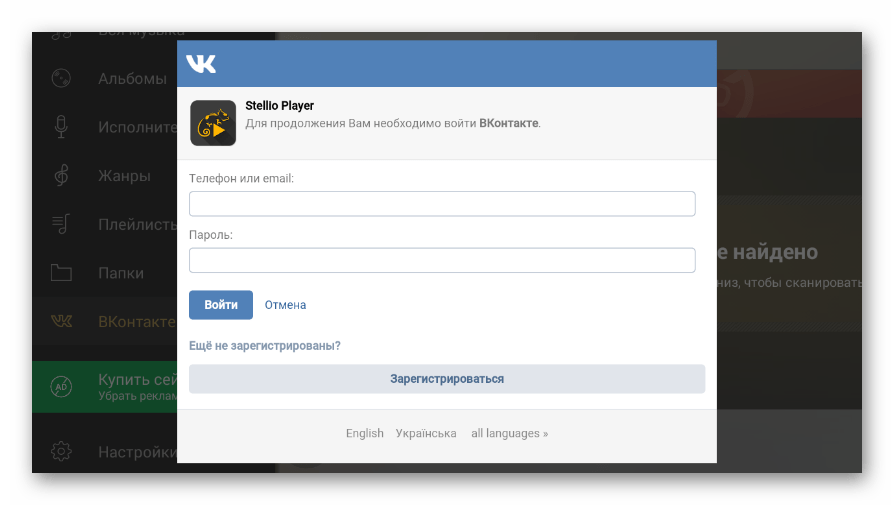

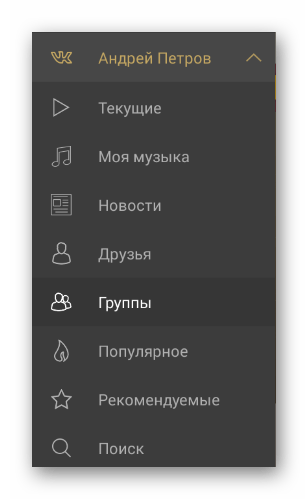
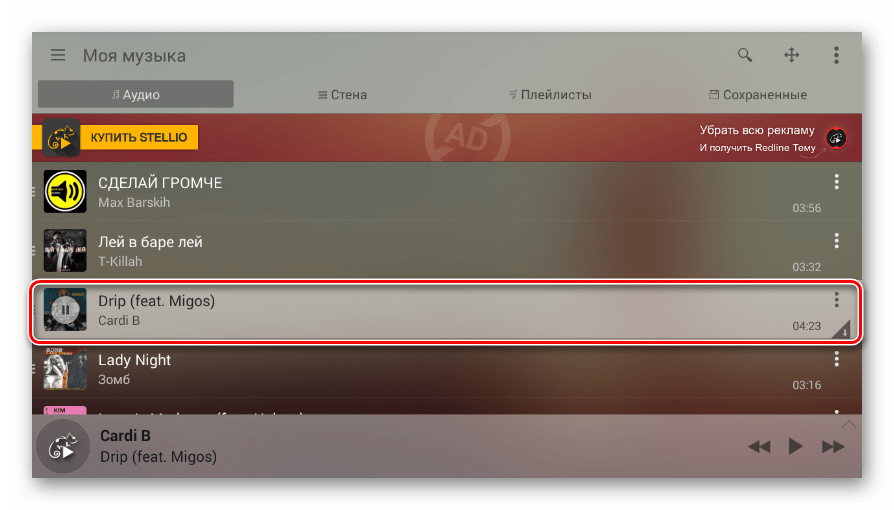


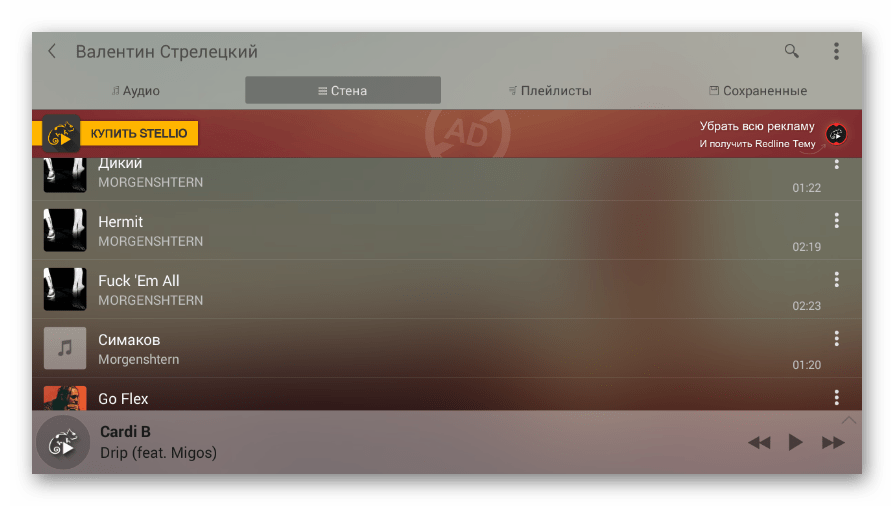
В случае покупки данного приложения плеер сможет работать в свернутом состоянии, предоставляя элементы управления музыкой на экране блокировки. Более того, оформление этой версии Stellio является интерактивным и меняется в зависимости от основных цветов обложки трека.
На этом мы завершаем данную статью и рекомендуем учитывать то, что любой из методов может в любое время перестать поддерживаться, так как является не более чем сторонней разработкой.
 Мы рады, что смогли помочь Вам в решении проблемы.
Мы рады, что смогли помочь Вам в решении проблемы. Опишите, что у вас не получилось.
Наши специалисты постараются ответить максимально быстро.
Опишите, что у вас не получилось.
Наши специалисты постараются ответить максимально быстро.Помогла ли вам эта статья?
ДА НЕТКак Открыть Аудиозаписи — Открыть Мою (Музыку) в ВК
Каждый из нас имеет определённые предпочтения в музыке, с течением времени эти предпочтения меняются. Как же хорошо, что в Контакте есть возможность сохранять к себе в аудиозаписи, любимую музыку.
Но собирая коллекцию иногда охота чтобы другие пользователи могли оценить по достоинству ваш репертуар, для этого нужно открыть аудиозаписи на своей странице.
Быстрая навигация:
Как открыть свою музыку в полной версии Вконтакте.
Для перехода к настройкам видимости свей музыки пройдите по ссылке vk.com/settings?act=privacy
Или самостоятельно нажмите «Настройки» — «Приватность«…
На против строки «Кто видит список моих аудиозаписей«, выберем «Все пользователи«. Здесь же вы можете установить и другие настройки своей музыки:
- Только друзья — Откроете музыку только для своих друзей.
- Друзья и друзья друзей — Вашу музыку смогут смотреть ваши друзья и их друзья.
- Только я — Это когда ваша музыка будет видна только вам.
- Все кроме… — Здесь будет предложено указать людей для которых ваш список будет закрыт.
- Некоторые друзья — Укажите людей для которых вы хотите открыть список своей музыки.
Сохранять настройки в этом разделе не требуется.
Как открыть аудиозаписи с телефона.
На Айфоне например, в приложении VK, открыть аудиозаписи очень просто: «Настройки» — «Приватность«.
В мобильной версии ВК с телефона на Андроиде и Айфоне, вы также очень просто сможете открыть аудиозаписи в ВК на своей странице.
Для этого пройдите в настройки по ссылке m.vk.com/settings?act=privacy.
Ну или самостоятельно в мобильной версии Вконтакте, «Настройки» — «Приватность«…
Похожие новости:
Как поставить музыку в статус в вк
Здравствуйте, уважаемые читатели! Сейчас с помощью социальной сети Вконтакте можно показать своим подписчикам и друзьям, какое у вас настроение в текущий момент. Для этого достаточно или написать заметку на стене, или добавить статус, чтобы его увидели другие люди.
Но настроение меняется каждый день, а иногда и каждый час. И что в этом случае? Переписывать регулярно статус?! Можно, конечно, но есть и другой вариант. Если вы настоящий меломан и привыкли слушать музыку Вконтакте, то по тому, какая композиция воспроизводится, можно понять ваше состояние.
Так что давайте рассмотрим, как в статус вк поставить музыку. Сделать это можно как на компьютере, так и используя свой смартфон. Ну а если нажали что-то не то и теперь хотите убрать музыку из статуса, то скажу, какую галочку нужно убрать.
Ставим песню в статус с компьютера
Поставить песню в статус Вконтакте используя ПК можно несколькими способами.
Первый: откройте главную страничку своего профиля и кликните по кнопке «изменить статус», что находится под именем. Если он у вас был, то просто нажмите по нему.


Дальше нужно поставить галочку в поле «Транслировать музыку» и «Сохранить» изменения.
Чтобы прекратить трансляцию музыки, сделайте все тоже самое, только галочку снимите, если она стоит в указанном пункте.


Второй способ: слева перейдите в раздел «Музыка» и включите воспроизведение нужной композиции.
Найти в данной соцсети можно почти все песни, но, если у вас это не получается, тогда добавьте музыку Вконтакт сами, воспользовавшись нашей инструкцией.


Теперь в области плеера справа наведите курсор мышки на кнопку, которая по виду напоминает найденную сеть Wi-Fi. Когда появится всплывающее окно, поставьте в нем птичку напротив пункта «На мою страницу».
Если у вас есть группы, которые создавали вы, или которые вы администрируете, то они также будут показаны в данном списке. Можете поставить галочку напротив нужной, тогда и в статусе выбранного сообщества будет показана песня, которую слушаете в текущий момент.


Любой из этих способов, поможет добавить прослушиваемую музыку в статус вашей страницы. Выглядеть это будет следующим образом.


Если кто-то из друзей или любой другой пользователь кликнет по данной композиции и начнет ее слушать, то вы это увидите – напротив появится значок в виде наушников, а наведя на него курсив можно посмотреть, кто именно к вам присоединился.


Добавляем песню в статус с телефона
Сделать музыку статусом вк получится и с помощью смартфона. Если у вас открыт список песен, то напротив проигрываемой нажмите на три точки.


Дальше нажмите на кнопку, напоминающую Wi-Fi.


Установите галочку в строчке «Моя страница». Ниже отображается список ваших групп – в них тоже можете транслировать музыку в статусе. Сохраняйте изменения, кликнув «ОК».


Если же открыто окно проигрывателя, то в нем нажимайте на три точки рядом с кнопками пауза и перемотка.


Откроется такое же окошко, как показано выше. Жмите в нем на кнопку трансляции и отмечайте галочкой нужный пункт.
Для того, чтобы убрать из статуса песню, повторите все описанные шаги, только галочки снимите.


Вот теперь вы знаете, как в статус вк поставить музыку и прекратить ее там показывать, если сделали это по ошибке.
Обратите внимание, показываться будет только проигрываемая на данный момент песня, как только вы ее перестанете слушать статус, или снова станет пустым, или в нем будет отображаться ранее добавленная запись.
Если у вас возникают проблемы с прослушиванием музыки в фоновом режиме, тогда хочу заметить, что здесь сами разработчики вк ограничили время 30 минутами в день. Чтобы слушать песни дольше, необходимо оформить подписку на музыку Вконтакте.
как решить проблему — МирДоступа
Затронем ошибки, которые появляются при переключении музыки в приложении Вконтакте…
Много людей слушают музыку именно в приложении ВК исключительно по причине удобства, Но несмотря на высокую популярность приложения в нём случаются самые разнообразные ошибки, которые препятствуют комфортному прослушиванию треков.
Чтобы понять почему музыка в приложении или на сайте Вконтакте перестала переключаться автоматически необходимо разобраться в причинах сбоя. Причин этих может быть много: начиная от устанавливаемых расширений и заканчивая проблемами браузера
Чтобы ответить на вопрос почему музыка в ВК не переключается сама попытаемся сформировать перечень самых частых ошибок, которые приводят к сбоям в работе музыке ВК.
Для начала необходимо проверить, работает ли музыка в другом браузере — запускаем Internet Explorer или Microsoft Edge так как 90% пользователей ими не пользуются, соответственно, никаких дополнительных настроек там не установлено. Если музыка ВК работает в Internet Explorer или Microsoft Edge, то проблема в браузере.
Если музыка не переключается сама, либо вообще не воспроизводиться в браузерах Internet Explorer или Microsoft Edge, то проблема скорее всего в компьютере. Берем смартфон, запускаем приложении ВК и пробуем запустить любой трек. Если он воспроизводиться и корректно переключается — продолжаем искать причину в компьютере
- Проверьте есть ли звук на компьютере — иногда кабель наушников сидит в джеке не плотно, кроме этого звуковая карта может выйти из слота PCI. Проверьте также есть ли контакт между проводами от колонок и входом в звуковую карту;
- Проверьте не включен ли повтор текущего трека — часто пользователи ВК пользуются функцией повтора трека и забывают об этом;
- Flash-плеер должен иметь последние обновления — именно он отвечает за проигрывание музыки ВК;
- Необходимо отключить и деинсталлировать все расширения ВК, например, VK Download, VKOpt и другие. Часто именно они блокируют работу музыки ВК и мешают ее воспроизведению;
- Обновите браузер — старые браузеры не поддерживают воспроизведение музыки ВК;
- Сбои на стороне серверов ВК — после того как ВК выкупила Маил.ру такие неполадки случаются особенно часто, затрагивают они и воспроизведение музыки ВК;
- Выключите турбо режим — он блокирует все Flash-элементы для ускорения загрузки страниц и экономии трафика.
Музыка не переключается из-за низкой скорости интернета — браузер успевает сохранить прослушиваемую песню в буфер, а уже следующую — нет. Для решения данной проблемы необходимо сократить дистанцию до роутера и освободить подключение от ненужных соединений (скачивания фильмов, например).
На скорость интернета могут влиять даже соседи, которые нередко пользуются соединением без спроса. Иногда чтобы повысить скорость интернета необходимо перейти на другой тарифный план. В других случаях, в следствии особенностей геометрии помещения, пользоваться беспроводной передачей данных практически невозможно. В таких случая выход один — подключение по кабелю
Если музыка не воспроизводиться так как отсутствует подключение к интернету, то браузер успевает сохранить только текущий трек, а следующий — нет. Для решения данной проблемы нужно выяснить причины отсутствия интернета. Возможно отключено электричество, неисправен компьютер, роутер или другое сетевой оборудование. Нередко у пользователей ВК возникает задолженность перед провайдером, нельзя также забывать о проблемах на стороне провайдера.
Музыка ВК не воспроизводится в браузере Опера
Идем в «Настройки», открываем вкладку «Сайты», далее — «Flash», находим пункт «Управление исключениями» и в нём выбираем пункт «Добавить адрес сайта» – прописываем сайт «vk.com», в графе «Поведение» выставляем опцию «Спросить».
Музыка ВК не воспроизводится в браузере Яндекс
Необходимо отключить дополнение «Антишок» в настройках желтого браузера — оно блокирует музыку ВК, а также видео на сторонних сайтах. Данная функция ограничивает поведение Flash-элементов в браузере.
Мой мир
Вконтакте
Одноклассники